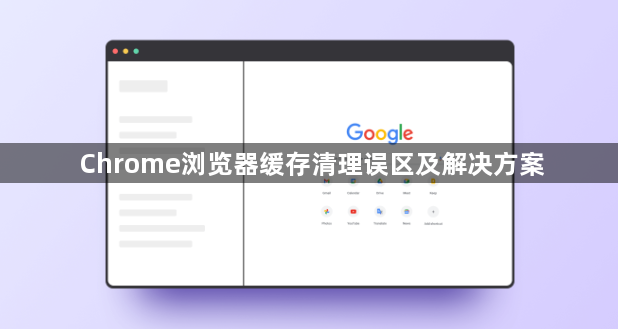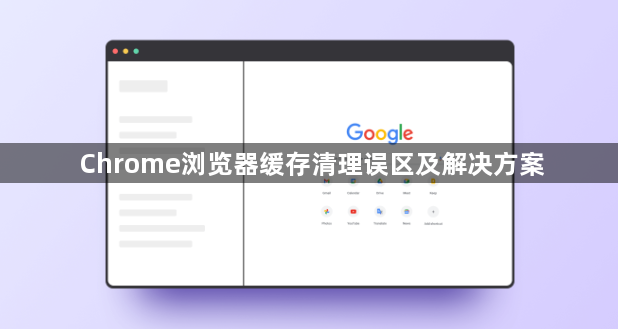
以下是关于Chrome浏览器缓存清理误区及解决方案的内容:
一、常见误区
1. 过度清理:有些用户认为频繁清理缓存可以让浏览器一直保持最佳状态,因此每隔很短时间就清理一次。但实际上,过度清理可能会导致浏览器需要重新加载和存储大量常用数据,反而影响浏览速度,尤其是对于一些经常访问的网页,每次都要重新加载资源,会增加等待时间。
2. 忽略特定缓存类型:Chrome浏览器的缓存包含多种类型,如浏览历史记录、下载记录、表单数据等。部分用户在清理缓存时,只关注了显而易见的临时浏览缓存,而忽略了其他类型的缓存。例如,下载记录中的文件路径信息如果不及时清理,可能会暴露用户的下载习惯和隐私;表单数据长期不清理,可能会导致自动填充的信息出现错误或泄露个人隐私。
3. 未区分本地与云端缓存:现在很多网站都支持云端存储和同步功能,用户在Chrome浏览器上的操作数据可能会同时存储在本地和云端。一些用户在清理缓存时,没有考虑到这一点,只清理了本地缓存,而忽略了云端缓存。这样可能导致在不同设备上登录同一账号时,仍然会出现缓存相关的问题,如页面显示异常、数据不一致等。
二、解决方案
1. 合理设置清理周期:根据个人的浏览习惯和电脑使用情况,确定一个合适的缓存清理周期。一般来说,每周或每两周清理一次缓存是比较合理的。如果电脑性能较好,且网络环境稳定,可以适当延长清理周期;反之,如果电脑配置较低或网络不稳定,可以缩短清理周期。
2. 全面清理各类缓存:在清理Chrome浏览器缓存时,要确保清理所有类型的缓存。除了常规的浏览缓存外,还应注意清理下载记录、表单数据、Cookie等。在Chrome浏览器的设置中,可以找到“高级”选项,然后在“隐私设置和安全性”部分,选择“清除浏览数据”,在弹出的窗口中,勾选所有需要清理的缓存类型,如“浏览历史记录”“下载记录”“表单数据”“Cookie及其他网站数据”等,然后点击“清除数据”按钮。
3. 同步清理云端缓存:如果使用了Chrome浏览器的云端同步功能,在清理本地缓存的同时,也要关注云端缓存的清理。可以在Chrome浏览器的设置中,找到“同步和谷歌服务”选项,点击“管理同步内容”,然后取消勾选不需要同步的数据类型,或者点击“停止并清空同步数据”按钮,清除云端缓存。不过需要注意的是,清空云端缓存会导致在其他设备上登录同一账号时,相关的同步数据也会被清除。